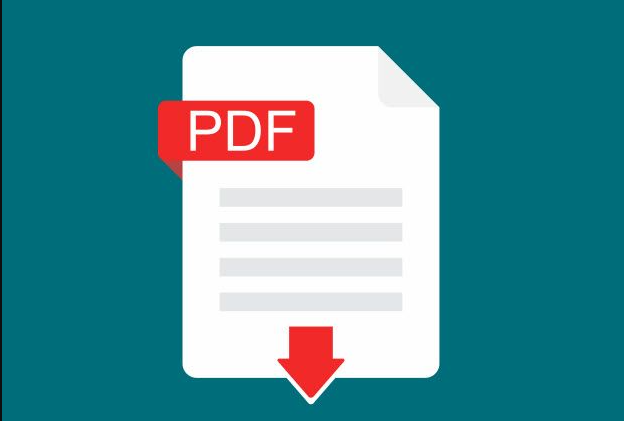¿Qué es Revo Uninstaller?
Revo Uninstaller es un
Software de utilidad cuya función principal es la desinstalación de programas
en el sistema operativo Windows, con la peculiaridad que además de desinstalar
el programa elimina todo rastro del software en el sistema eliminando todo
archivo temporal y registros de sistema.
Se debe usar Revo Uninstaller cuando al momento de desinstalar un
programa con las herramientas de Windows este no se deje desinstalar, esto
puedo ser causado por algún archivo dañado, corrupto o modificado por algún
tipo de virus. Revo Uninstaller forza la desinstalación y elimina todo rastro
del programa a desinstalar. o simplemente puede usarse como una opción mas a la herramienta
de Windows.
¿Dónde descargar Revo Uninstaller?
Revo Uninstaller cuenta con una versión Freeware con las funciones
básicas de desinstalación tanto en la modalidad portable como descargando el
ejecutable para instalarlo.
Revo Uninstaller cuenta también con su
versión PRO de pago con opciones avanzadas para usuarios más expertos. Usted
puede elegir descargando desde el
sitio oficial en este enlace.
¿Cómo desinstalar un programa con Revo Uninstaller?
En este tutorial nos hemos descargado la versión gratuita y
potable:
Paso 1
una vez descargada la versión
portable descomprimir el archivo zip, y ejecutar como administrador el
ejecutable.
(adsbygoogle = window.adsbygoogle || []).push({});
Paso 2
Comenzara a listar todos lo programas instalados
en nuestra PC, seleccionamos el que queremos desinstalar y presionamos la
opción Uninstall.
Nos saldrá una ventana para conformar la desinstalación y crear
un punto de restauración, pulsamos continuar.
software en el cual tenemos que dar aceptar o seleccionar hasta que este
finalice o en el peor de los caso nos dará un error pero eso no sera
un problema como veremos en el paso 3.


tendremos 3 modos de limpieza por decirlo así,
cada opción con un tipo de limpieza mas profunda que nos permitirá
eliminar todo rastro del software.presionamos SCAN.
(adsbygoogle = window.adsbygoogle || []).push({});
eliminar.
programa, seleccionamos todo y presionamos Delete para eliminar y así
finaliza todo el proceso de desinstalación profunda.